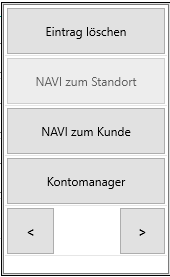use Handbuch
Im Kalender erhalten Sie eine kalendarische Übersicht mit den zugeordneten Tickets und Timelines. Von hier aus können auch Timelines, Tickets sowie Kalendereinträge angezeigt wie auch erstellt werden.
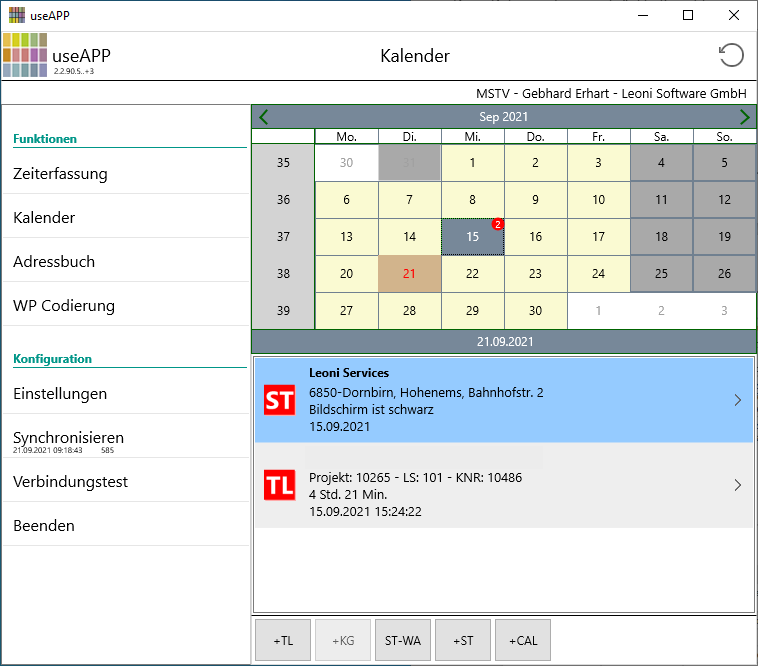
Bei den Tagen an denen Tickets, Timelines oder Kalendereinträge angelegt sind, werden die mit einem farbigen Punkt entsprechend visualisiert.
Funktionsweise
•Nach Selektion des gewünschten Tages kann darauf ein Ticket, Timeline oder Kalendereintrag erstellt werden.
•Über ST-WA (Ticket Warteraum) kann ein erstelltes Ticket zur weiteren Bearbeitung übernommen werden
•Mit Klick auf den Eintrag kann mit Start die Timeline oder das Ticket gestartet werden. Die wird entsprechend farblich markiert.
Bedeutung der Farbmarkierungen
•Rot = Service Ticket
•Orange = Kalendereinträge
Neuer Kalendereintrag
Mit "+CAL" wird ein neuer Kalendereintrag erstellt.
Unter dem Menüpunkt "Tätigkeit" der Zweck des Termin sowie eine Beschreibung hinterlegt. Unter "Daten" werden weitere Details Kategorie, Ort, Start- Endtermin eingetragen. Zusätzlich kann Projekt und Kunde zugeordnet werden. Als Erinnerung sind standardmäßig 15 Minuten gesetzt, dieser Wert kann individuell angepasst werden.
Hinweis: Die Kategorie wird standardmäßig vorbestückt, Anpassung ist jederzeit möglich.
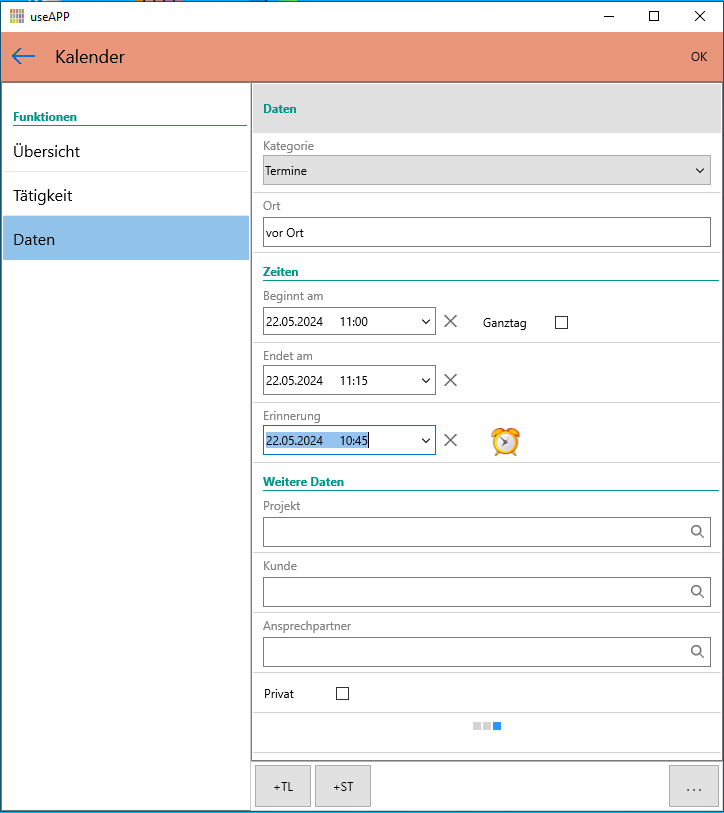
Achtung: Bei Windows Rechnern wird keine Erinnerung angezeigt
Funktionsbutton (...)
Zusätzliche Funktionalitäten zum aktuellen Kalendereintrag
|
Der markierte Kalendereintrag wird gelöscht |
inaktiv |
|
Navigation zum Kunden, sofern die Adressdaten gepflegt sind |
|
Kontomanager: Absprung zum Konotmanager |
|
Pfeiltasten dienen zum Blättern innerhalb des Kalendereintrages |